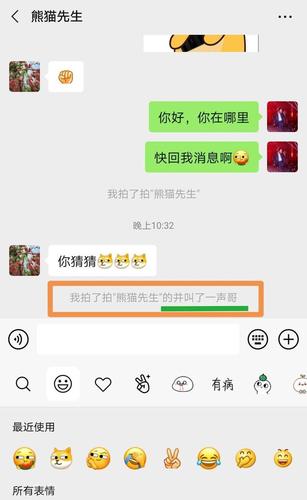Windows 10操作系統允許使用PIN(個人識别碼)作為替代登錄選項,用戶可以設置一個PIN并使用它代替密碼。使用PIN碼可以更輕松地登錄Windows設備并連接到應用程序和其他在線服務,例如社交網絡。
在Windows 10啟動時,操作系統支持三種Hello類型: PIN、人臉識别、指紋識别。
必須先選擇PIN作為初始Hello手勢,然後才能使用Windows Hello在設備上啟用生物識别。設置PIN後,用戶可以根據需要添加生物識别手勢。始終可以使用PIN手勢來釋放憑據,因此即使由于受傷或傳感器不可用或無法正常工作而無法使用首選生物特征識别功能,仍可以解鎖并使用設備。

在Windows 10上設置新設備或創建新用戶帳戶時,不得不在密碼旁邊添加PIN。盡管使用PIN具有諸如簡化操作和提高安全性等優點,但由于它僅與本地相關,因此這并不是所有人都希望的選擇。
如果你當前正在使用PIN登錄,但想使用密碼或其他身份驗證機制(例如指紋),則可以使用“設置”應用删除PIN。
一、在Windows 10上删除PIN密碼要想在Windows 10上删除PIN密碼,請執行以下步驟:
1.打開“設置-帳戶-登錄選項”。
2.在“管理你登錄設備的方式”部分下,選擇Windows Hello PIN選項。
3.單擊“删除”按鈕。

4.再次單擊“删除”按鈕。
5.輸入當前賬戶的登錄密碼,然後單擊“确定”按鈕。

完成這些步驟後,你将不再能夠使用PIN登錄,隻有使用本地帳戶和密碼來訪問桌面。
二、在Windows 10中禁用Windows Hello PIN設置如果想阻止Windows 10在啟動時要求用戶設置PIN,可以通過組策略編輯器在“設置”應用中禁用添加PIN選項,下面是操作的步驟。
1.按Windows鍵 R打開“運行”對話框,鍵入gpedit.msc,然後按Enter打開本地組策略編輯器。如果運行的是Windows 10家庭版,那麼本地組策略編輯器不可用,可以使用其他方式禁用Windows 10 PIN登錄。
2.導航至:計算配置/管理模闆/ Windows組件/ Windows Hello企業版,在右側窗格中,雙擊“使用Windows Hello企業版 ”策略。

3.在打開的窗口中選擇“已禁用”選項,單擊“應用”,然後單擊“确定”。

4.重新啟動計算機以應用更改。下次打開“設置”應用并轉到帳戶 -> 登錄選項時,會發現設置Windows Hello PIN/人臉/指紋的選項不再可用。
如果在應用上述策略之前已經設置了Windows Hello PIN,仍然可以使用PIN登錄Windows 10或删除現有的PIN登錄選項,但是将無法再更改PIN碼。
擴展閱讀:■>>恢複win10登錄密碼的9大工具,一個比一個強大,維修電腦必備
■>>數據安全第一道門:定期更換登錄密碼,你做好了嗎?
■>>防止密碼不被黑的5種方法,專家提醒:網絡安全真不是兒戲
■>>輕松找回win10安裝密碼的技巧,隻用記事本即可,非常簡單
更多windows 10操作系統使用技巧,請關注→→#win10玩機技巧#
想了解更多精彩内容,快來關注@微課傳媒
1.頭條号【微課傳媒】專注軟件分享,如果你喜歡玩軟件,歡迎關注、評論、收藏、轉發。
2.在學習中有什麼問題,歡迎與我溝通交流,今日頭條号搜索【微課傳媒】,我在這裡等你喲!
,更多精彩资讯请关注tft每日頭條,我们将持续为您更新最新资讯!